每個人都喜歡自已的電腦個性化一點,比如說,桌麵的係統圖標,如果是同一版係統,大家的圖標都一樣,所以,有人想修改這個圖標,雖然這隻是一個小問題,但並不是所有人都知道如何修改,以windows7 32位係統為例子,下麵介紹一下win7桌麵係統圖標怎麼修改。
修改win7係統桌麵圖標的方法:
1、修改步驟,在桌麵空白外鼠標右鍵,從打開的菜單中選擇“個性化”。
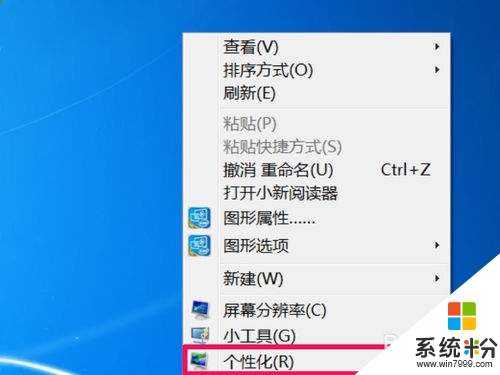
2、進入個性化窗口後,在左側選擇項中選擇“更改桌麵圖標”。
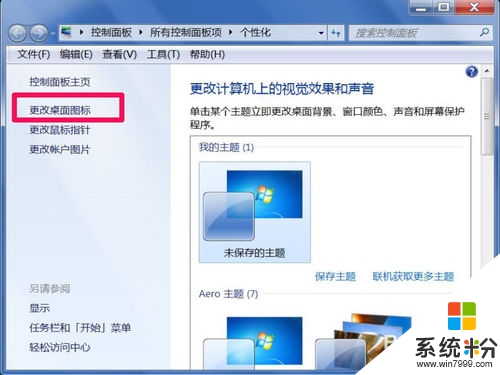
3、在更改桌麵圖標窗口,例如我們要修改計算機圖標,先找到“計算機”這個圖標,點擊“更改圖標”。
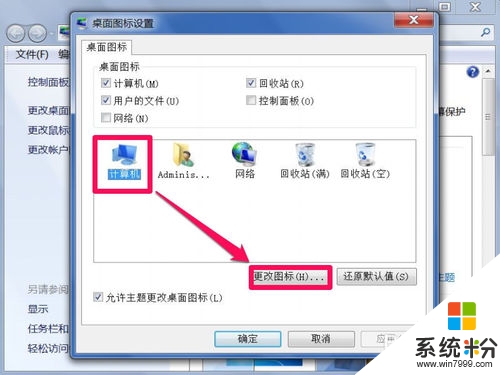
4、會彈出一個窗口,這裏全是係統自帶的圖標文件,之前的計算機所用的圖標,就是從這裏設置的。
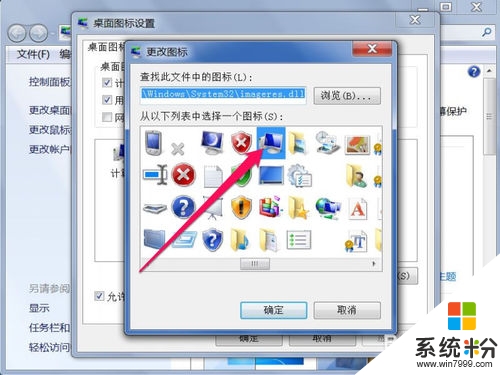
5、可以在這些文件中選擇一個圖標,如下圖,然後點“確定”。
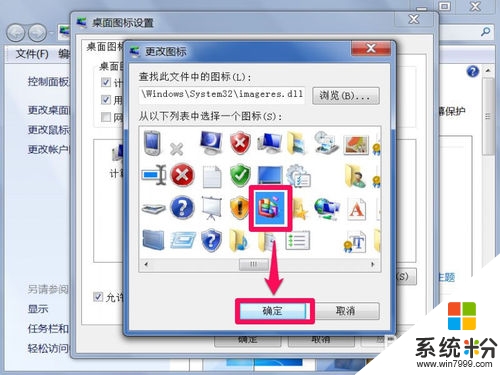
6、返回更改圖標窗口後,就可看到自已設置的圖標,但是需要再“確定”一下,就更改過來了。
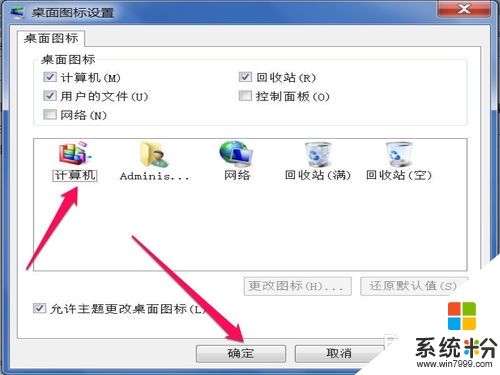
7、回到桌麵看一看,計算機這個圖標是不是已經改過來了。其它的係統圖標也可按此方法修改。
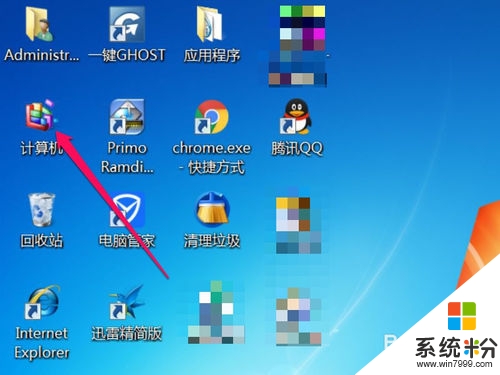
8、如果不喜歡係統所帶的圖標,可以自已設計,或從網上下載所喜歡的圖標。在更改圖標窗口,點“瀏覽”,就可以添加自已喜歡的圖標。
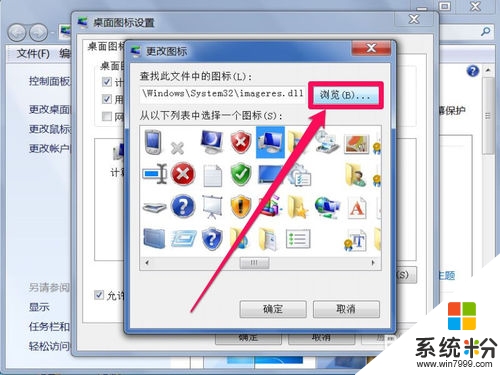
【win7桌麵係統圖標怎麼修改】就如上述的教程,想自己動手操作的用戶可以收藏此教程,方便查看。還有其他的電腦問題需要解決,或者是一鍵u盤裝係統教程需要了解的話,歡迎上u教授查看。
Win7相關教程